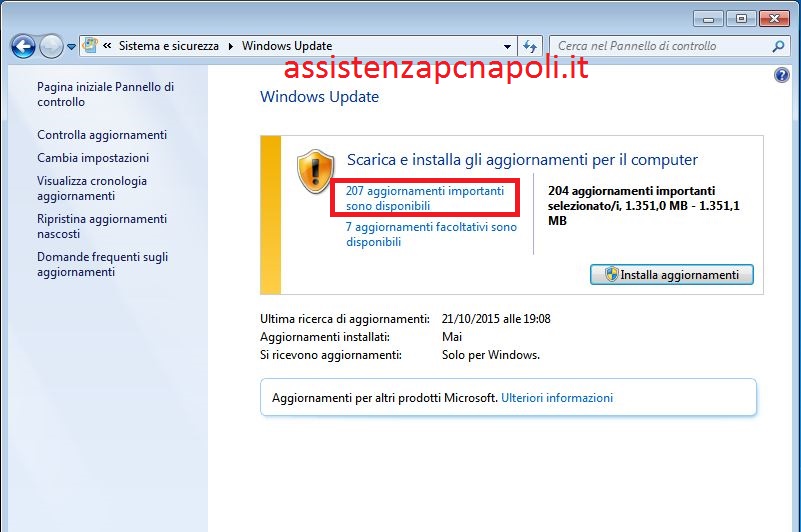Come disabilitare gli aggiornamenti automatici in Windows 7
Desideri stabilire tu quale opzione stabilire per gli aggiornamenti?. OK allora seguimi su Come disabilitare gli aggiornamenti automatici in Windows 7.
Diciamo subito che gli aggiornamenti sono molto importanti e indispensabili. Per la sicurezza del Sistema Operativo e per quanto riguarda l’ hardware. il mio consiglio è quello di effettuarli sempre. Ma se continui nella guida troverai altre opzioni al riguardo.
Windows Update offre una scelta personalizzata al riguardo. La prima è installa gli aggiornamenti scelta consigliata. La seconda installa ma lascia decidere all’ utente se installarli. La terza verifica la disponibilità e lascia decidere all’ utente se scaricarli oppure installarli. Infine l’ ultima opzione di decidere di non installarli scelta sconsigliata. Dopo questa prefazione andiamo ha vedere – Come disabilitare gli aggiornamenti.
Date importanti nel ciclo di vita di Windows.
Step 1 –
Primo passo rechiamoci su Start – poi su Pannello di Controllo.
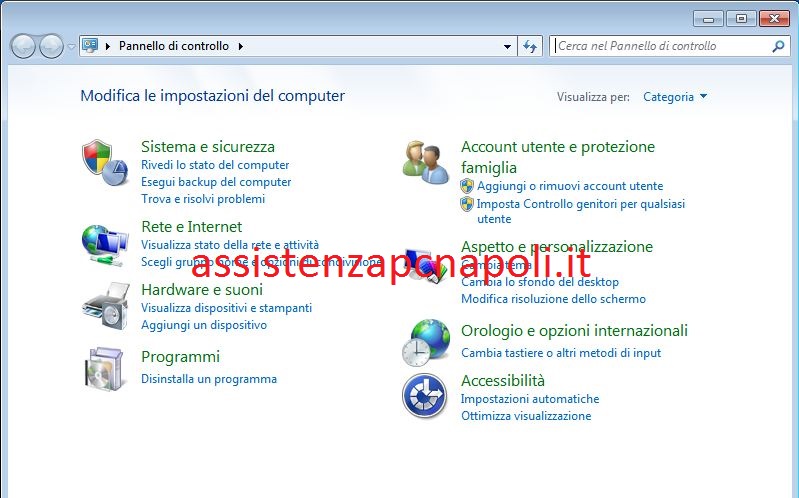
Come scegliere quando installare gli aggiornamenti in Windows 7.
Step 2 –
Come disabilitare gli aggiornamenti automatici in Windows 7.
Seconda – andiamo su – Sistema e sicurezza.
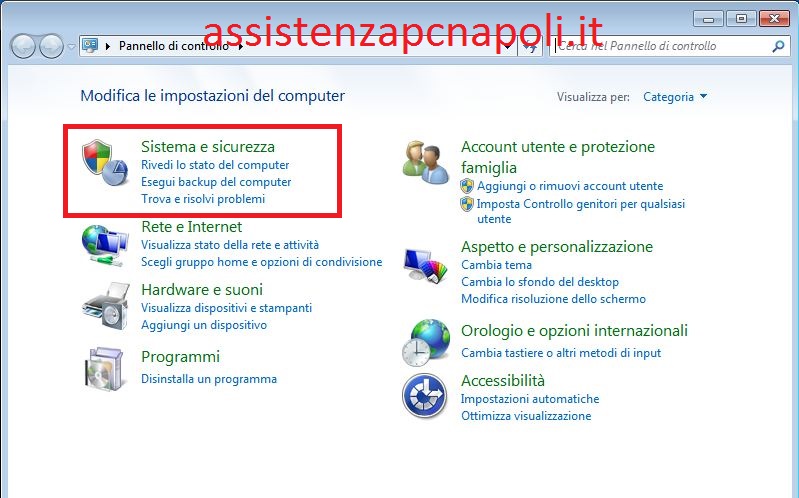
Step 3 –
Su Windows Update andiamo su Attiva o disattiva l’ aggiornamento automatico.
Step 4 –
Giunti in questa finestra scegliamo come installare gli aggiornamenti, clicchiamo come da immagine.
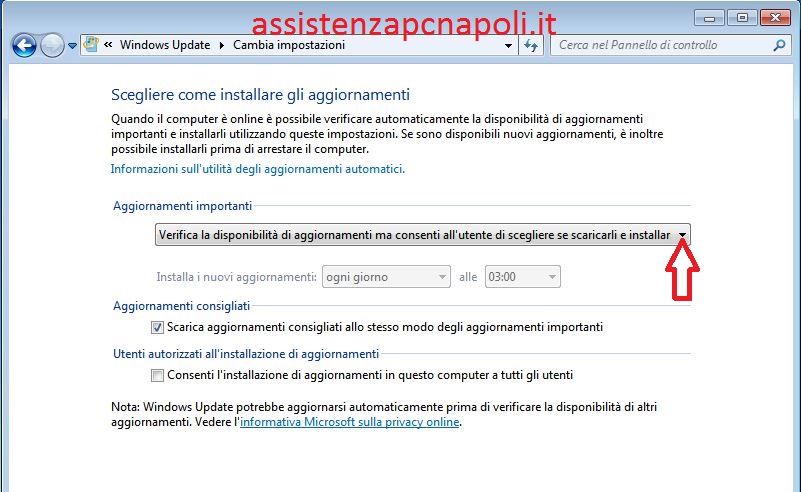
Step 5 –
Scegliere ora come impostare gli aggiornamenti.
1 – Installa gli aggiornamenti automaticamente ( scelta consigliata ) .
2 – Scarica gli aggiornamenti ma consenti all’ utente di scegliere se installarli.
3 – Verifica la disponibilità di aggiornamenti ma consenti all’ utente di scegliere se scaricarli e installarli.
4 – Non verificare mai la disponibilità di aggiornamenti ( scelta non consigliata ) .
Il consiglio è quello di mantenersi al paragrafo 3, cosi da decidere quando installarli e quali.
Esempio: Qui possiamo visualizzare la disponibilità.
Step 6 –
Visualizzati gli aggiornamenti disponibili scegliamo quali installare.
In questo caso stai visualizzando quali aggiornamenti sono disponibili. Quindi se lo desideri,togli il segno di spunta su quello che non desideri.
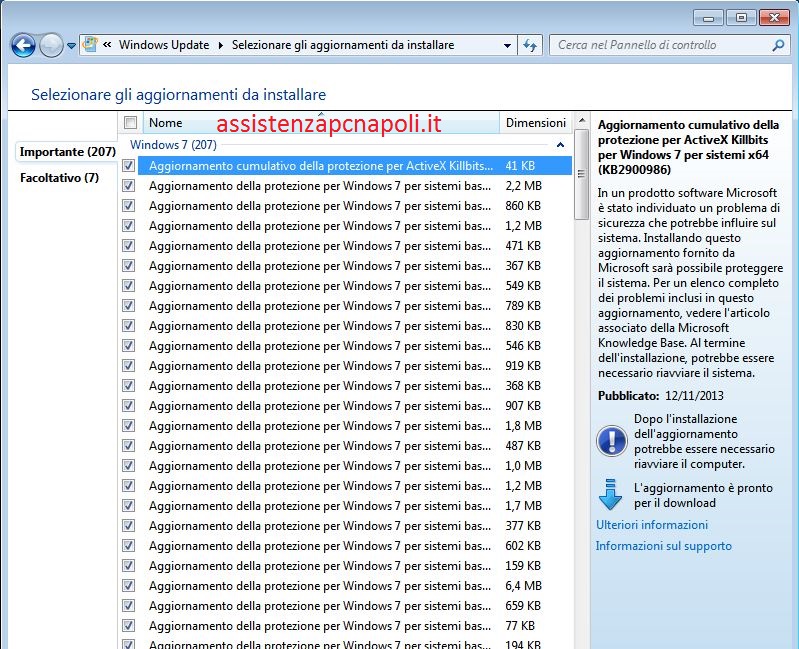
[mappress mapid=”97″]
[contact-form-7 id=”292″ title=”Modulo di contatto 1″]